笔记本重装win8系统取消fn键的方法
更新时间:2018-03-27 09:56:57
作者:烂好人
最近有用户在笔记本重装win8系统后想要取消fn键,但又不知道该怎么取消?下面小编就给大家介绍一下笔记本重装win8系统取消fn键的方法。
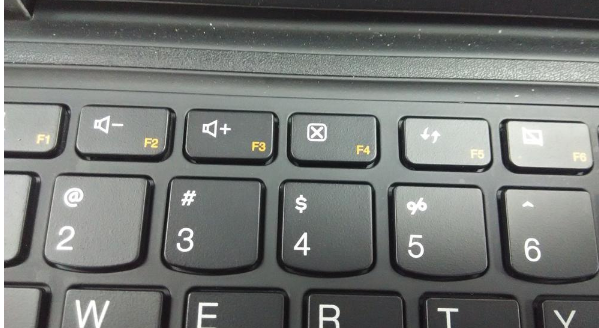
1、我们进入控制面板:选择常规-高级启动 点击立即重启。
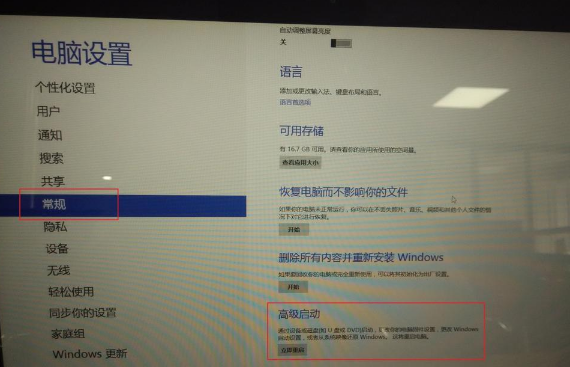
2、我们选择:疑难解答。
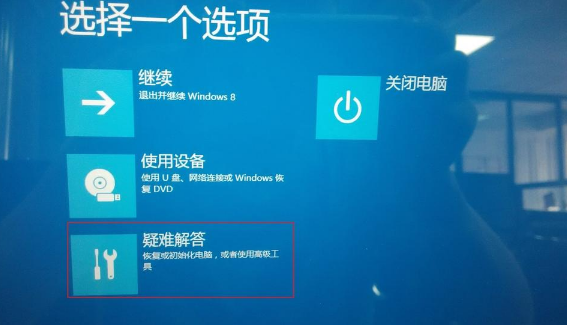
3、我们选择:高级选项。
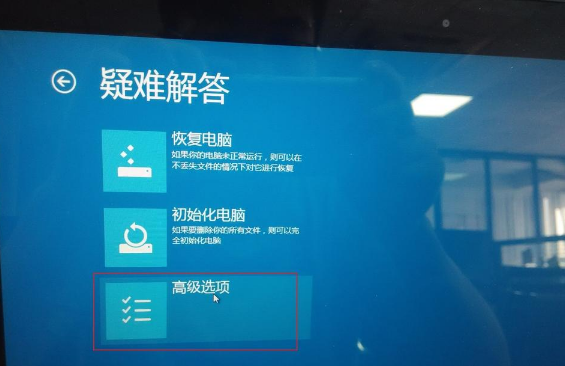
4、我们选择:UEFI固件设置。
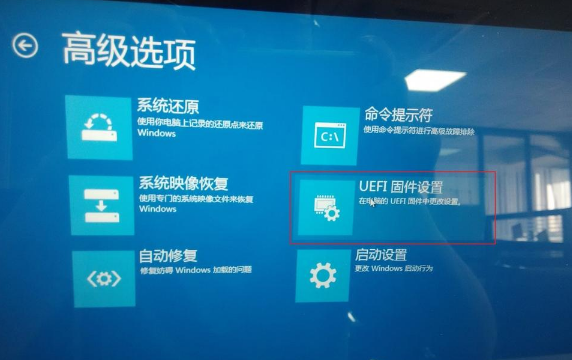
5、我们点击:重启。
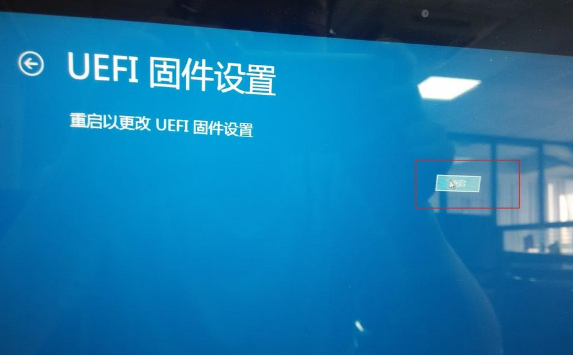
6、重启后系统自动进入bios界面,在此界面可看到有information、configuration、security、boot、exit五个菜单,我们进入第二个菜单(按键盘“→”进入)。
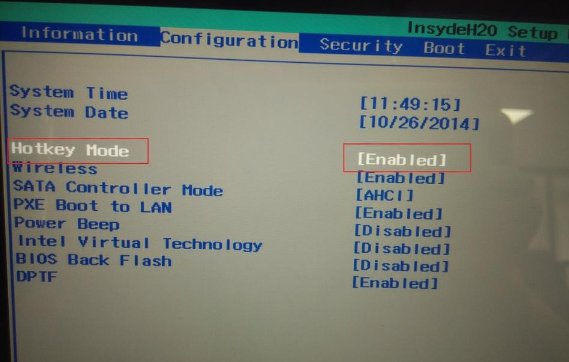
7、我们按键盘“↓”选hotkey mode(译为:热键模式),按下回车出现下图。
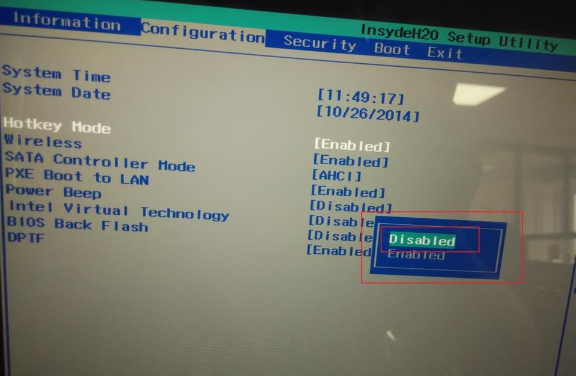
8、我们选择:disabled后按Fn+F10保存退出。
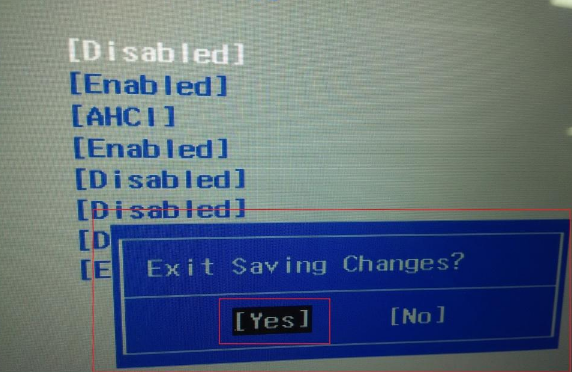
9、这样我们就设置完成了。
以上就是关于笔记本重装win8系统取消fn键的方法。
系统重装相关下载
系统重装相关教程
重装系统软件排行榜
重装系统热门教程
- 系统重装步骤
- 一键重装系统win7 64位系统 360一键重装系统详细图文解说教程
- 一键重装系统win8详细图文教程说明 最简单的一键重装系统软件
- 小马一键重装系统详细图文教程 小马一键重装系统安全无毒软件
- 一键重装系统纯净版 win7/64位详细图文教程说明
- 如何重装系统 重装xp系统详细图文教程
- 怎么重装系统 重装windows7系统图文详细说明
- 一键重装系统win7 如何快速重装windows7系统详细图文教程
- 一键重装系统win7 教你如何快速重装Win7系统
- 如何重装win7系统 重装win7系统不再是烦恼
- 重装系统win7旗舰版详细教程 重装系统就是这么简单
- 重装系统详细图文教程 重装Win7系统不在是烦恼
- 重装系统很简单 看重装win7系统教程(图解)
- 重装系统教程(图解) win7重装教详细图文
- 重装系统Win7教程说明和详细步骤(图文)













